안녕하세요~ 우리가 서로 연락을 하는 방법 중 하나는 바로 카톡입니다. 쉽게 접근할 수도 있고 중요한 것은 여러 명이서 대화를 하실 수 있기 때문인데요 그러면 오늘은 이와 관련해서 이야기를 해보도록 하겠습니다. 카톡 단톡방 만드는 법 단체방 만들기에 대해서 알아보겠습니다.
카톡 단톡방 만드는 법

카톡을 실행을 먼저 해주시면 됩니다. 그 이후에 아래에 보시면 5가지 메뉴가 나오게 되는데요 여기에서 좌측에서 두번째 채팅 메뉴를 클릭을 해주세요

그 이후에 위에 보시면 채팅모양에 +가 붙은 아이콘이 보이게 됩니다. 이 부분을 클릭을 해주세요

그러면 새로운 채팅으로 만들게 되는데요 2가지 단톡방을 안내해 드리겠습니다. 일반채팅과 팀채팅 이렇게 2가지에 대해서 알아보도록 하겠습니다.
1. 일반채팅
1. 새로운 채팅에서 일반채팅을 눌러주시면 됩니다.
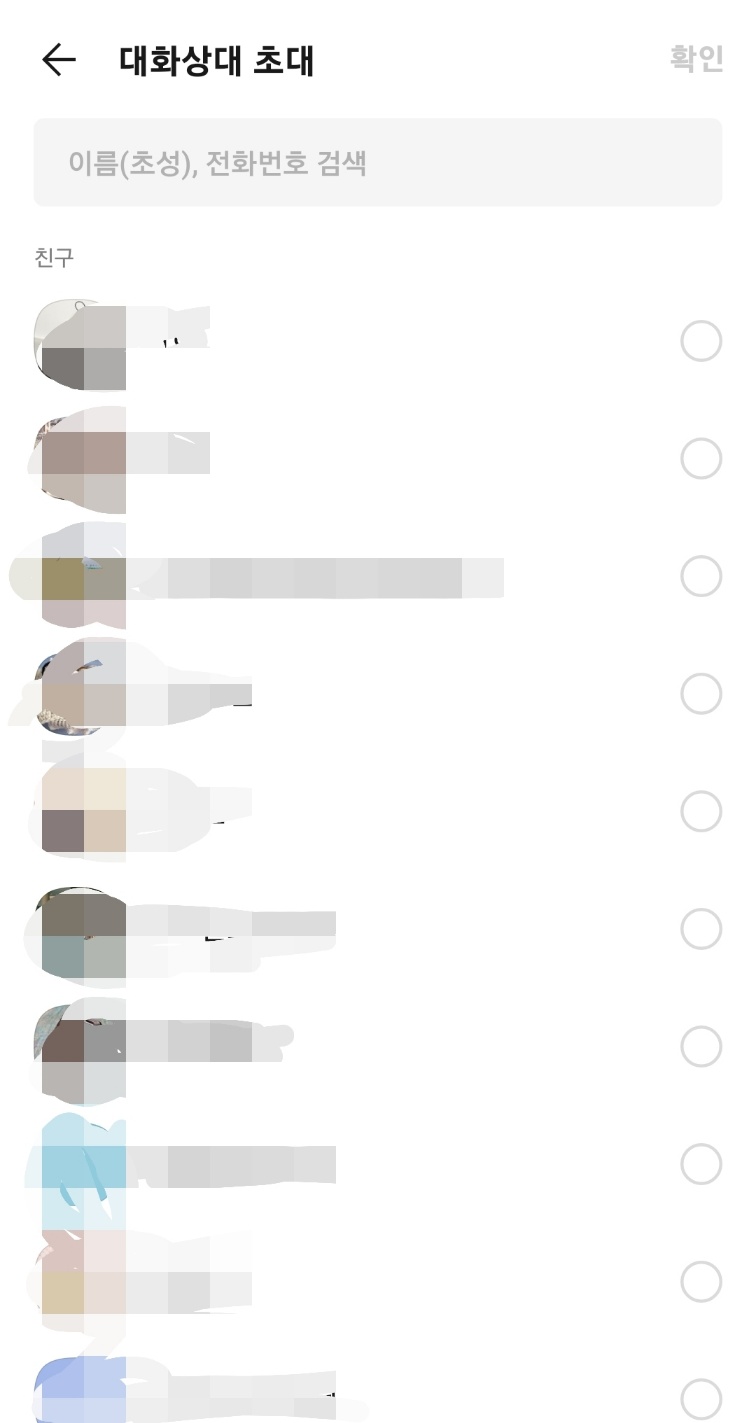
2. 여러분들이 같이 단톡방을 만들고 싶은 사람들을 선택을 해주시면 됩니다. 여러명을 선택을 하셔도 괜찮습니다. 선택을 한 후에 우측 상단에 확인을 해주세요

3. 그러면 여기에서 여러분들이 단톡방 이름을 설정을 해주시면 됩니다. 만약 필요가 없으신 분들은 그냥 넘어가시면 됩니다. 그리고 확인을 눌러주세요

4. 그러면 이렇게 만들어지게 됩니다. 그런데 만약 여기에서 한마디도 하지 않고 그냥 나가게 되면 사라지게 되니 이점 유의해주세요 여러분들이 하나라도 이야기를 해야 단톡방이 생성이 됩니다. 그리고 우측 상단에 보시면 작대기 3개로 더 보기 메뉴가 보이게 되는데요 여기를 클릭을 해주세요

5. 여기에서 여러분들이랑 같이 그룹채팅이 되어있는 사람을 확인하실 수 있습니다. 추가를 하고 싶으시면 대화상대 초대를 눌러서 추가를 해주시면 됩니다.
2. 팀채팅
1, 새로운 채팅에서 팀채팅을 눌러주세요 여기에서 저는 팀채팅이라는 메뉴가 없어요 하시는 분들은 카톡의 유료 서비스중 하나인 톡서랍이 가입이 되어있지 않는다면 사용을 하실 수 없습니다. 팀원들은 상관은 없지만 만들려고 하시는 분은 톡서랍이 가입이 되어있어야 합니다.

2. 팀 이름을 작성을 하고 소개글을 작성을 해주시면 됩니다.

3. 그러면 여기에서 여러분들이 초대를 원하는 사람을 선택을 해주시면 됩니다. 그리고 확인을 눌러주세요

4. 그러면 이렇게 팀채팅이 생성이 되어집니다. 멤버 추가는 일반채팅과 똑같이 진행을 해주시면 되는데요 여기에서 장점 중 하나는 일반채팅을 하게 되면 이전의 기록은 보지 못합니다. 하지만 팀채팅으로 만들어진 단톡방은 기록이 남아져 있어서 나중에 들어왔더라도 기록을 바로 확인을 하실 수 있습니다.
이렇게 해서 오늘은 카톡 단톡방 만드는 법 단체방 만들기에 대해서 알아보았습니다.



